Problem s umrežavanjem čest je problem i možda nećete dobiti internetsku vezu za taj problem. Provjerite sve postavke usmjerivača i povezanih kabela pomoću računala. Provjerite LED svjetlo usmjerivača. Pazite da zelena i crvena rade ispravno. Ako se suočavate s mrežnim problemom, upotrijebite naredbu 'PING' u CMD-u. U mnogim je slučajevima vrlo teško otkriti pravi razlog mrežnog problema. Ali naredba 'PING' vrlo je koristan alat koji će vam pomoći da otkrijete problem i zašto se javlja. Pomoću naredbe PING možete učiniti mnogo stvari da biste riješili problem.
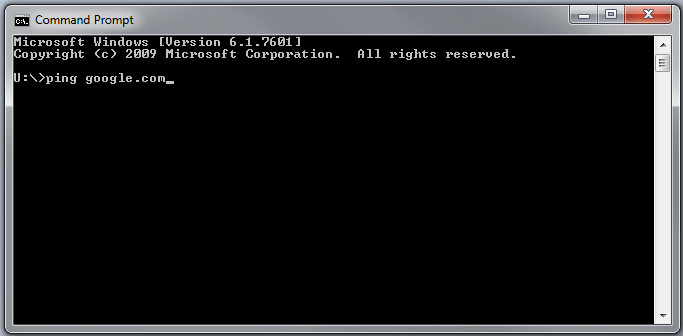
Bez upotrebe IP adrese ne možete se prijaviti na konzolu za upravljanje usmjerivačem koja je najkorisniji alat za upravljanje usmjerivačima. Pomoću alata možete ograničiti pristup internetu. Trebali biste promijeniti zadane postavke koje osiguravaju sigurnost vaše mreže. Ako ne možete vidjeti stranicu za prijavu i poruku o pogrešci, trebali biste upotrijebiti naredbu u CMD-u. U izborniku Start vašeg sustava Windows kliknite Run ili Search i tamo upišite 'cmd'. CMD stranica trebala bi se pokrenuti trenutno. U tijelu CMD stranice upišite ping 192.168.1.1 -t.Ova naredba ping 192.168.1.1 -t naziva se kontinuirani ping koji će opisati s kojim se problemom suočavate.
Također pročitajte: Dizanje u napredne mogućnosti pokretanja u sustavu Windows 10
Vodič za ispitivanje pinga usmjerivača
U CMD stavljate neprekidnu naredbu ping koja će ukazati na problem vašeg usmjerivača. Ako dobijete kontinuirani odgovor, tada je veza povezana s vašim usmjerivačima. Ako dobijete paketni prijenos podataka i vrijeme odgovora, tada je veza u redu i radi ispravno. Kontinuirana naredba ping prikazuje vam vrijeme odziva i prikazuje podatke u postotku gubitka ili primanja paketa. Tada možete shvatiti da je veza brza ili spora.
- Ping se koristi za testiranje veze između usmjerivača i računala
- Ping se koristi za provjeru internetske veze
- Ping provjerava mreže i on šalje pakete usmjerivaču, a usmjerivač odgovara. Ako usmjerivač ne reagira, smatra se da usmjerivač nije uključen ili ima problema s usmjerivačem. 192.168.1.1 IP koriste Linksys, Netgear, TP-Link itd.
"ping 192.168.1.1 -t"Naziva se" kontinuirani ping ". Ako u CMD upišete naredbu "ping 192.168.1.1 -t". Ako vidite povratnu informaciju "izgubljeni paket", što znači da povezivanje s usmjerivačem nije pravilno postavljeno. Dobit ćete poruku "vremensko ograničenje zahtjeva". Ako provjerite svoj pisač i poslužitelj pomoću "ping 192.168.1.1 -t".
Trebali biste znati sve korake u sustavu Windows 8.1. Sljedeći koraci funkcionirat će i u sustavu Windows 7.
- Kliknite gumb Start.
- U okvir Pokreni upišite "CMD".
- U tijelu CMD tipa 'ping 192.168.1.1 -t (razmak prije -t)
- pritisni enter
- Clt + C (pritisnite zajedno da otkažete prozor)
Ovo je najbolja praksa ako to sami isprobate prije nego što usmjerivač odnesete proizvođaču ili prodavaču.